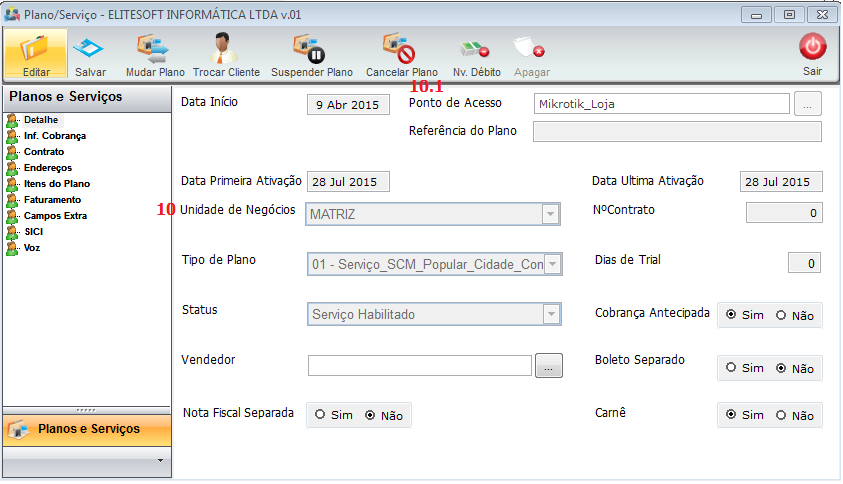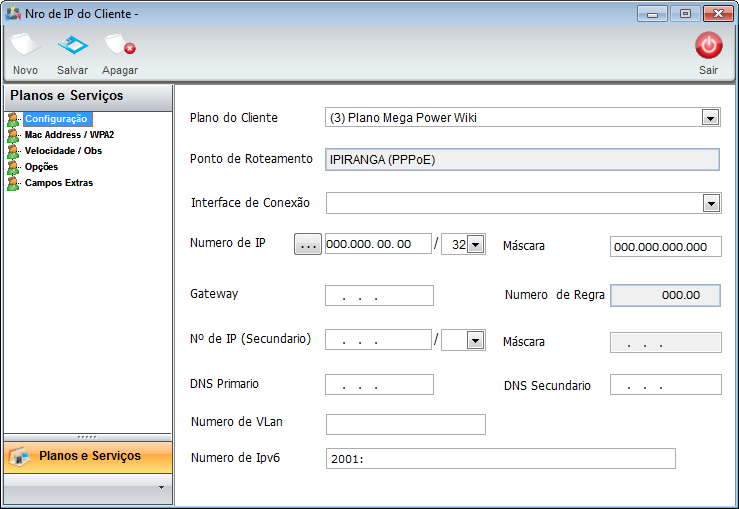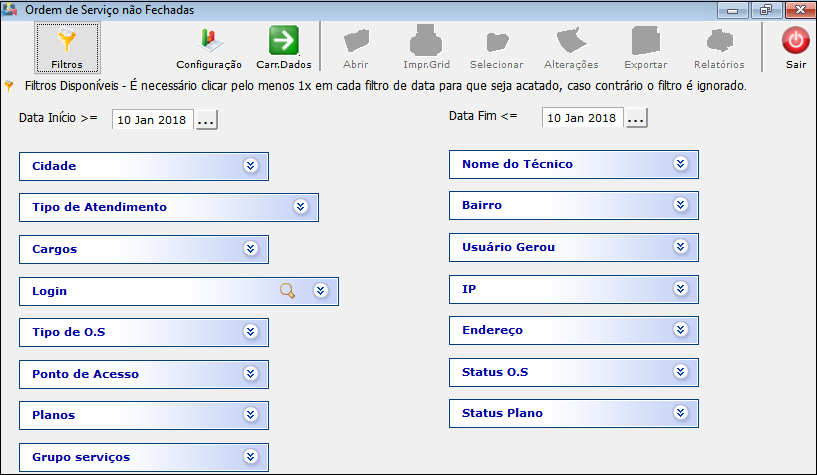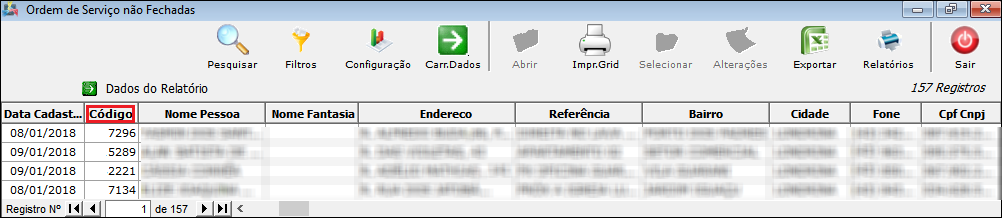ModuloDesktopRelOSNaoFechadas
Ordem de Serviços Não Fechadas
![]() São apresentadas as informações referente as OS que ainda estão pendentes de finalização.
São apresentadas as informações referente as OS que ainda estão pendentes de finalização.
Campos
- 1 - Nº Protocolo: O número que foi gerado para o atendimento;
- 2 - Nome do Cliente: O cadastro efetivado;
- 3 - Tipo de Atendimento: Vincula a um tipo ao qual o cliente está relacionado;
- 4 - Status: Status de resolução do atendimento.
- 5 - Nº OS: O número da OS gerada para o atendimento;
- 6 - Técnico: O técnico responsável para a execução da O.S.;
- 7 - Data Agendamento: Data que o técnico negociou com o cliente para efetuar a O.S.;
- 8 - Gerou a OS: Login de quem gerou a O.S.;
- 9 - Descrição do Serviço: A solicitação do cliente deve ser informada neste campo;
- 10 - Unidades de Negócio: Unidade de negócio do plano que foi aberto o atendimento;
- 10.1 - Ponto de Acesso: que esta vinculado o Plano do Cliente;
- 11 - Cidade: Cidade do cadastro do cliente;
- 12 - Cargo: Cargo que será aberto a O.S.;
- 13 - Login: Login de acesso do cliente;
- 14 - Número de IP: Ipv4 atribuído ao cliente.
| |
|
A alteração de Incluir o Código do Cliente no Relatório de Ordem de Serviço Não Fechada foi disponibilizada para a versão do Changelog 5.02.00. |
Relatório de OS Não Fechada
1.2) Filtros:
- Cidade: Filtrar os dados com a cidade ao qual pretende restringir;
- Tipo de Atendimento: Filtrar os dados pelo Tipo de Atendimento;
- Cargos: Filtrar os dados pelo Cargo ao qual foi aberta a O.S;
- Login: Filtrar pelo login do plano do cliente;
- Tipo de O.S.: Filtrar pelo tipo de abertura da O.S;
- Ponto de Acesso: Filtrar os dados pelo ponto de acesso do plano do cliente;
- Planos: Restringir o relatório aos planos que deve exibir;
- Grupos de Serviço: Restringir pelo grupo de serviço que pretende fazer a busca;
- Nome do Técnico: Filtrar os dados com o nome do técnico que foi aberto a O.S.;
- Bairro: Filtrar pelo bairro do cliente;
- Usuário que Gerou: Filtrar os dados com o usuário que Gerou a O.S.;
- IP: Filtrar com o IP que foi incluso no plano do cliente;
- Endereço: Filtrar os dados com o endereço do Cliente;
- Status O.S: Filtrar os dados de resolução do atendimento;
- Status do Plano: Filtrar pelo status de habitação do plano.
| |
|
As colunas Data Primeira Ativação e Data Início foi disponibilizado para a versão do Changelog 6.05.00. |
1.2.1) Após selecionar os filtros, clicar no botão Carregar os Dados para exibir as informações.
- Apresentará as colunas: Geo, Data Os, Data Cadastro, Prioridade Atendimento, Codigo, Nome Pessoa, Nome Fantasia, Endereço, Referencia, Bairro, Cidade, Fone, Cpf Cnpj, Condominio, Nome Contato, Tipocli, Status, Nome do Tecnico, Endereço Instalação, Bairro Instalação, Cidade Instalação, Estado Instalação, Numero Os, Observações, Satatus Os, Tipo Atendimento, Status, Nro Protocolo, Gerada Por, Login, Senha, Interface, Radius, Ip, Mac Address, Download, Valor Instalação, Mensalidade, Ponto Acesso, Status Plano, Valor Os, Tipo Os, Unidade Negócio, Cargo, Vendedor, Nome do Plano, Data Inicio, Data Primeira Ativação, Latitude e Longitude.
| |
|
Esta é uma base de testes fictícia, meramente ilustrativa. |